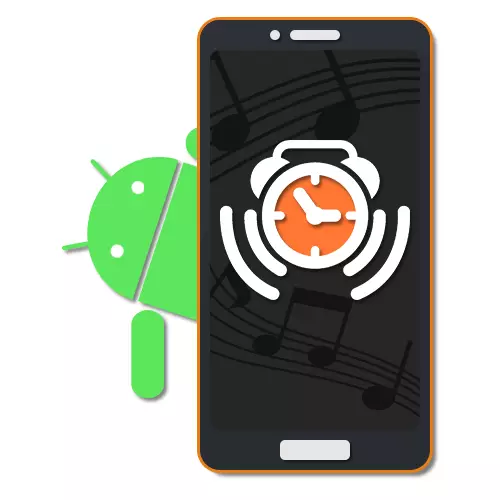
ခေတ်သစ် Android ထုတ်ကုန်အများစုအတွက်သုံးစွဲသူအများစုအတွက်စမတ်ဖုန်းသည်အင်တာနက်ကို 0 င်ရောက်ခြင်းနှင့်သူငယ်ချင်းများနှင့်ဆက်သွယ်ခြင်းနည်းလမ်းတစ်ခုဖြစ်သည်။ အလားတူ function တစ်ခုသည်အတွင်းပိုင်း settings များစွာရှိသည်။ ဖုန်းခေါ်ဆိုသည့်အချိန်ကိုပြောင်းရန်, အလိုအလျောက်ထပ်ခါတလဲလဲနိုးထခြင်း, ယနေ့ညွှန်ကြားချက်များအနေဖြင့်စံဂီတများနှင့်တေးဂီတများကိုတပ်ဆင်ခြင်းနှင့်သူတို့၏တေးဂီတများကိုတစ်ပြိုင်နက်တည်း အသုံးပြု. နှိုးစက်နာရီများသို့တပ်ဆင်ခြင်းလုပ်ငန်းစဉ်ကိုဆွေးနွေးပါမည်။
ဖုန်းမြည်သံကိုတပ်ဆင်ခြင်း
Melody ကို Alarm နာရီကိုသတ်မှတ်ရန်စနစ်နှင့်တတိယပါတီလျှောက်လွှာများကိုအဆင့်မြင့်သောကိရိယာများကိုလျှော့ချရန်နည်းလမ်းများစွာရှိသည်။ ဖြစ်ရပ်နှစ်ခုစလုံးကိုအာရုံစိုက်ဖို့ကြိုးစားပါလိမ့်မယ်, ဒါပေမယ့် built-in features တွေအတွက်အကြီးမားဆုံးအလေးပေးဖို့ကြိုးစားပါလိမ့်မယ်။ ထို့အပြင်နှိုးစက်လျှောက်လွှာများနှင့်အသေးစိတ်တွင်အသေးစိတ်အချက်အလက်များအရ, ကျွန်ုပ်တို့သည်အောက်ပါ link ကိုသီးခြားပြန်လည်သုံးသပ်ခြင်းတွင်သင့်ကိုယ်သင်ရင်းနှီးကျွမ်းဝင်ရန်အကြံပြုလိုသည်။
သီးခြားနှိုးစက်နာရီများ
- တစ်ချိန်တည်းတွင် Times အားလုံး မှလွဲ. တစ် ဦး ချင်းရွေးချယ်စရာများအတွက်တေးဂီတကိုရွေးချယ်နိုင်သည်။ ဤသို့ပြုလုပ်ရန်အစစာမျက်နှာတွင် "set alents" ကိုနှိပ်ပါ။
- "melody" block တွင်ပြောင်းလဲရန် item ကိုတူညီသောအမည်တစ်ခုသို့အသာပုတ်ပါနှင့်အထက်ပါညွှန်ကြားချက်များနှင့်နှိုင်းယှဉ်လျှင်ဖွဲ့စည်းမှုကိုရွေးချယ်ပါ။ ဤကိစ္စတွင်အဓိကကွာခြားချက်မှာတိတ်ဆိတ်ငြိမ်သက်မှုအပါအ 0 င်ဖြစ်နိုင်ချေသို့လျှော့ချသည်။
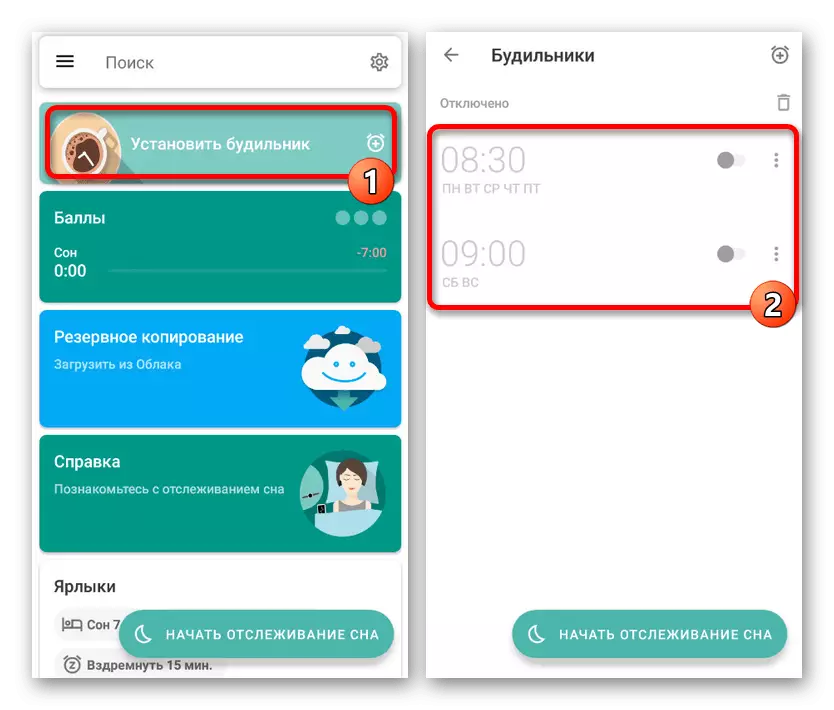
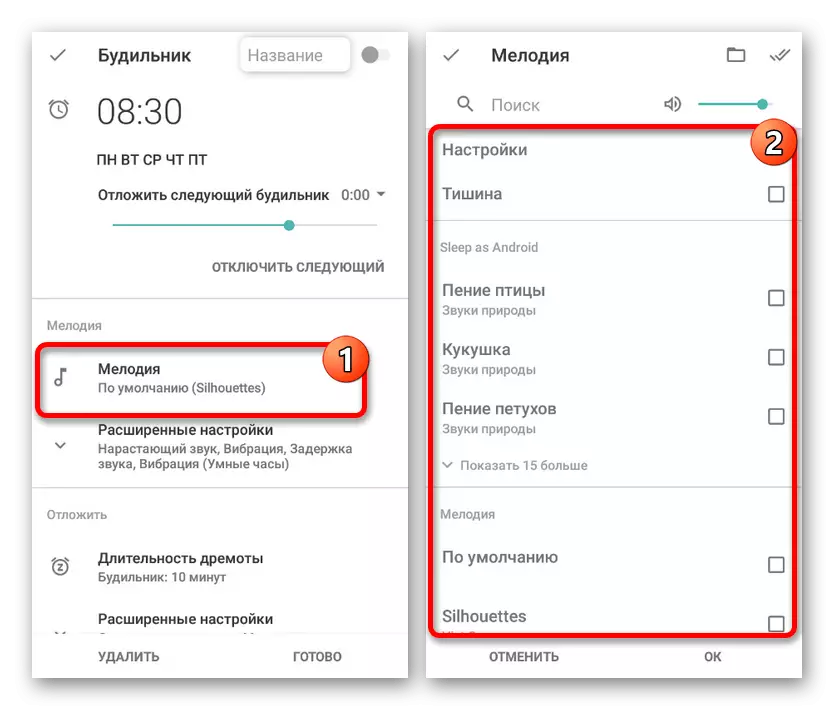
သင်မြင်နိုင်သည့်အတိုင်းလျှောက်လွှာသည်အလွန်ရိုးရှင်းပြီးထိန်းချုပ်နိုင်စွမ်းရှိပြီးအရေးယူမှုများစွာအတွက်အချက်ပြမှုကိုပြောင်းလဲရန်ခွင့်ပြုသည်။ ဆော့ (ဖ်) ဝဲ၏ထိရောက်မှုသည် Play မှတရားဝင်စာမျက်နှာတွင်ရမှတ်ကိုအလေးပေးဖော်ပြထားသည်။
နည်းလမ်း 2: စံနာရီ
Clock application သည်စည်းမျဉ်းတစ်ခုအနေဖြင့်စမတ်ဖုန်းများအတွက်စမတ်ဖုန်းများအတွက်ပဉ္စမမြောက် operating system ၏ပဉ္စမနှင့်အထက်ပါဗားရှင်းများနှင့်အထက်တွင်ဖော်ပြထားသည့်အတွက်ပုံမှန်ဖြစ်သည်။ ၎င်းနှင့်အတူအချက်ပြအချိန်ကိုစီစဉ်ထားသောအချက်ပြဆေးခန်း၏အလုပ်ကိုအသေးစိတ်လေ့လာနိုင်သည်။ အခြားအချိန်များတွင်အလားတူဆော့ဖ်ဝဲလ်များတွင်ပုံမှန်စာကြည့်တိုက်သို့မဟုတ်စိတ်ကြိုက်မီဒီယာဖိုင်များမှတေးဂီတကိုပြောင်းလဲခြင်းအတွက်ချိန်ညှိချက်များရှိသည်။
Google Play စျေးကွက်မှ Download နာရီ
- စတင်ရန် "နာရီ" ကိုလျှောက်လွှာမီနူးရှိသင့်လျော်သောအိုင်ကွန်ကို အသုံးပြု. "နာရီ" ကိုဖွင့်ပါ။ အကယ်. ၎င်းတို့သည်မူလဖုန်းတွင်အကြောင်းပြချက်အချို့ကြောင့်ပျောက်ဆုံးနေပါက,
- မျက်နှာပြင်ထိပ်ရှိ Panel နှင့်စတင်ပြီးနောက် "Alarm clock" tab ကိုသွားပြီးဒီမှာ "+" icon နှင့်ခလုတ်ကိုနှိပ်ပါ။ ၎င်းသည်သင့်အားအနာဂတ်နိုးထမှု Timer ၏အခြေခံချိန်ညှိချက်များနှင့်ပြတင်းပေါက်တစ်ခုဖွင့်ရန်ခွင့်ပြုလိမ့်မည်။
- အချိန်တန်လျှင် "OK" ခလုတ်ကိုနှိပ်ခြင်းအားဖြင့် "OK" ခလုတ်ကိုနှိပ်ခြင်းအားဖြင့် "Alarn Clocks" စာမျက်နှာတွင် entry အသစ်တစ်ခုပေါ်လာလိမ့်မည်ကိုသင်တွေ့လိမ့်မည်။ ယခုတွင်အသေးစိတ်အချက်အလက်များကိုပိုမိုကြည့်ရှုရန်နာရီအောက်ရှိ arrow icon ကိုနှိပ်ပြီးလိုအပ်သောချိန်ညှိချက်များကိုရွေးချယ်ပါ။
- ဤနေရာတွင်ခေါင်းလောင်းအိုင်ကွန်ဘေးရှိ "ပုံမှန်အားဖြင့်" လက်မှတ်နှင့်လိုင်းနှင့်လိုင်းကိုနှိပ်ပါ။ အထက်ပါများသည်စံရွေးချယ်မှုအားလုံးအတွက်အတိအကျသက်ဆိုင်သည်။
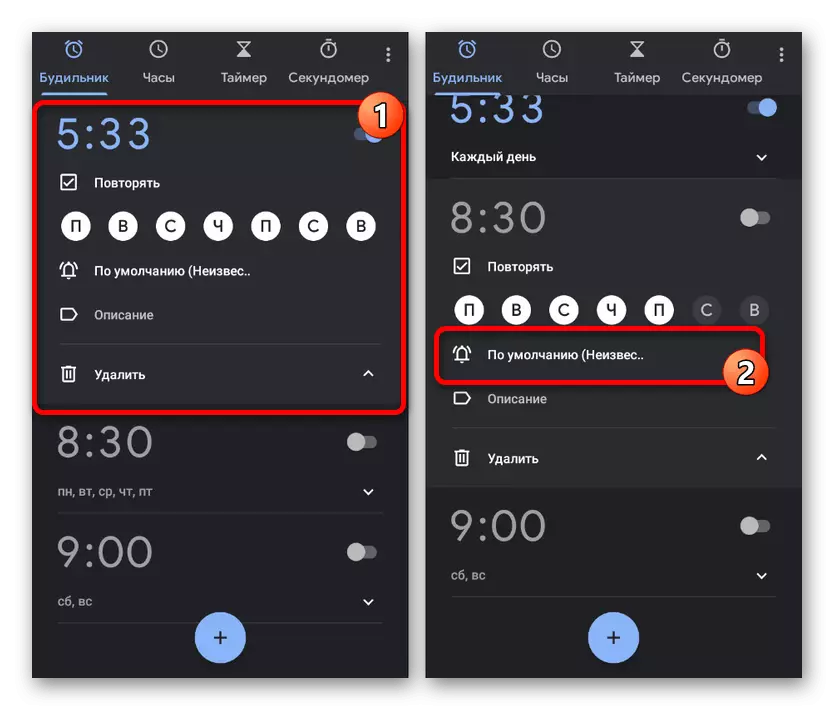
နောက်တစ်ဆင့်မှာစံပြအမှတ်တံဆိပ်နှင့်အတူကျိုးနွံစာကြည့်တိုက်တစ်ခုဖြစ်လိမ့်မည်။ တစ်ခုချင်းစီကိုရွေးချယ်ပြီးသက်ဆိုင်ရာ string ကိုထိခြင်းဖြင့်ရွေးချယ်နိုင်သည်။ ထို့အပြင် Google Play Music နှင့်အတူ "နာရီ" သည် Google Play Music နှင့်အတူတကွအလုပ်လုပ်သည်။
- စိတ်ကြိုက်ဂီတများကိုထည့်ရန် "သင်၏အသံအချက်ပြမှုများ" ကို "add" ခလုတ်ကိုနှိပ်ပါ။ စမတ်ဖုန်း၏မှတ်ဉာဏ်တွင်လိုချင်သော entry ကိုရှာဖွေရန်ဖိုင်မန်နေဂျာကိုနှိပ်ပါ။ Audio ကိုသဟဇာတ mp3 format နဲ့ကြိုတင်ပြီးဘာသာပြန်ဆိုခြင်းသည်အကောင်းဆုံးဖြစ်သည်။
- တေးဂီတကိုရွေးချယ်ရန် string ကိုထိရန်, ပြီးနောက် "သင်၏အသံအချက်ပြမှုများ" ပိတ်ပင်တားဆီးမှုတွင် "Alarm signal" စာမျက်နှာတွင် "Alarm signal" စာမျက်နှာတွင်ပေါ်လာလိမ့်မည်။ စာမျက်နှာ၏ခေါင်းစီးတွင် "back" arrow ကို သုံး. setting ကိုဖြည့်စွက်နိုင်သည်။
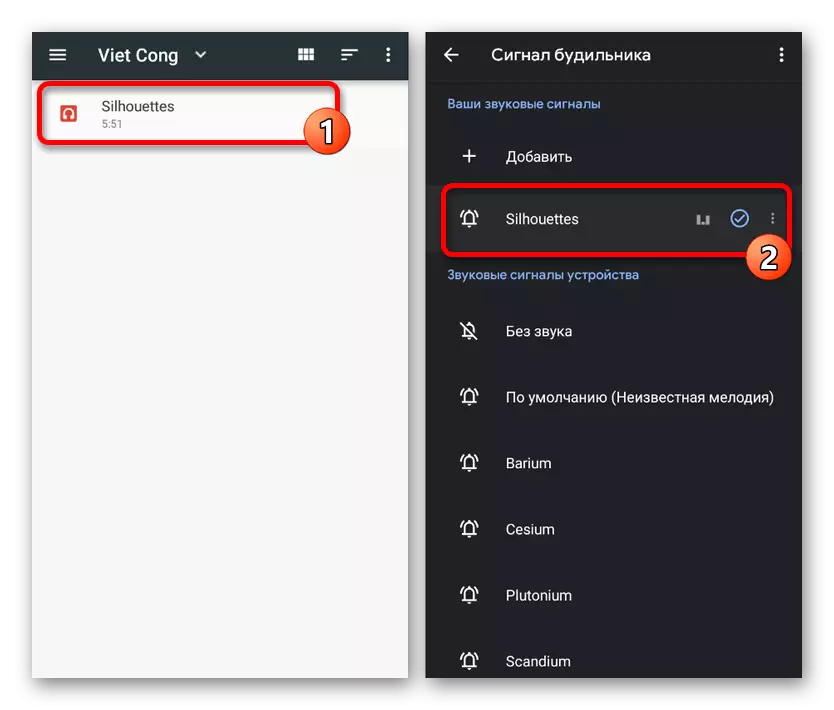
သတ်သတ်မှတ်မှတ်ရွေးစရာတစ်ခု၏ချိန်ညှိချက်များကိုသင်ပြန်လည်ကြည့်ရှုသောအခါတေးဂီတနှင့်အတူတတန်းရှိသီချင်းသည်ယခင်ကရွေးချယ်ထားသောတေးဂီတသို့ပြောင်းလဲသွားလိမ့်မည်။ ဤလုပ်ထုံးလုပ်နည်းတွင်အပြောင်းအလဲကိုပြီးစီးရန်စဉ်းစားနိုင်သည်။
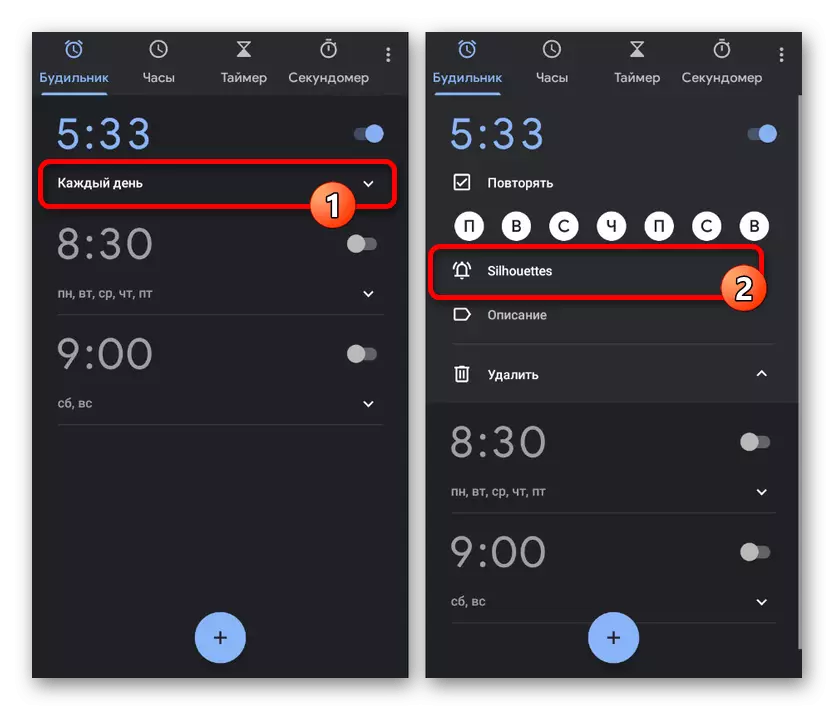
ကံမကောင်းစွာဖြင့်လျှောက်လွှာ၏ကမ္ဘာလုံးဆိုင်ရာ "Settings" မှတဆင့်သင်သည်အချက်များအားလုံးအတွက်စံနှင့်စံနမူနာကိုပြောင်းလဲခြင်းသည်ချက်ချင်းအလုပ်မလုပ်နိုင်သည့်အခြေခံ parameters တွေကိုသာပြောင်းလဲနိုင်သည်။
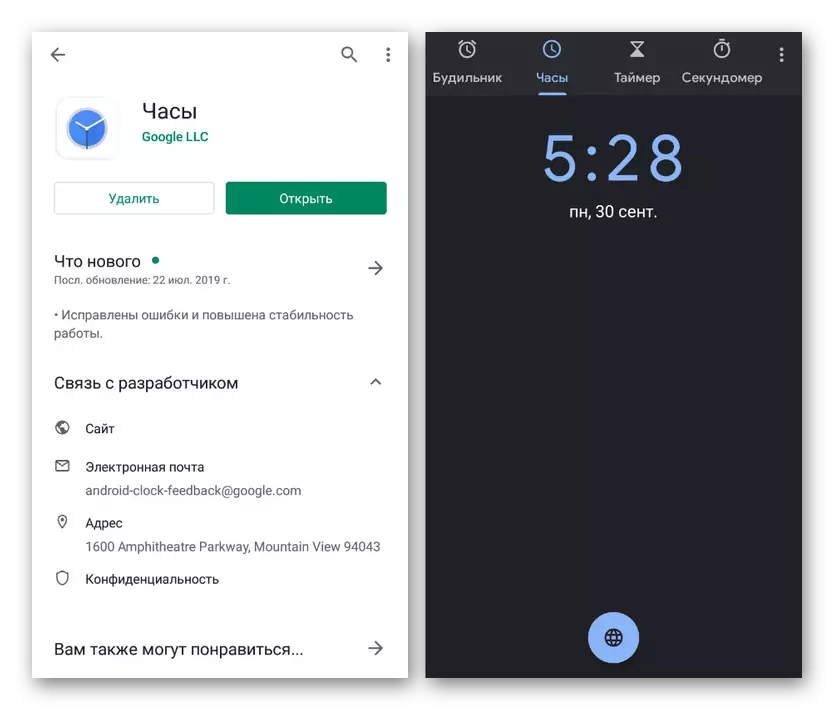
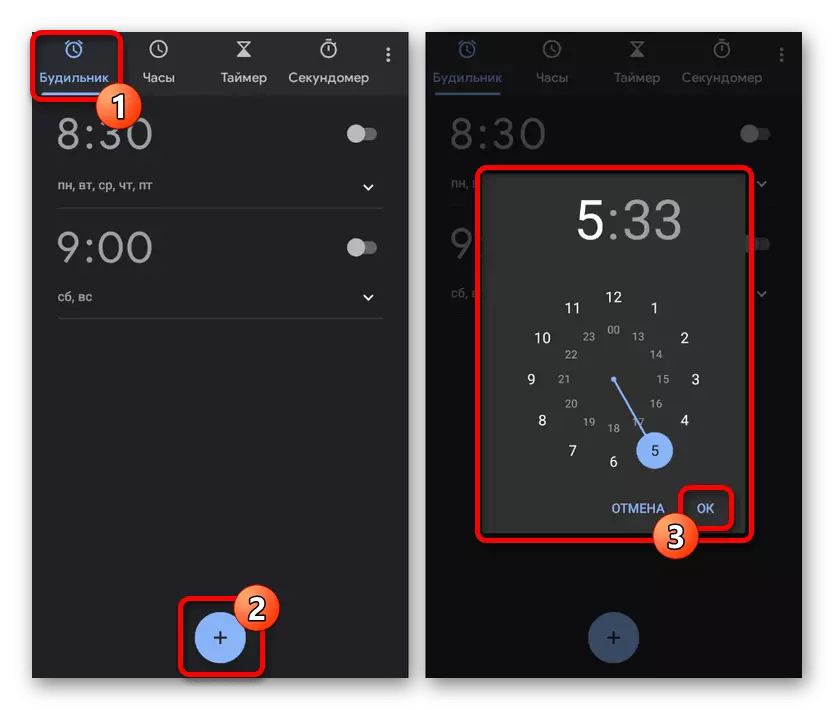

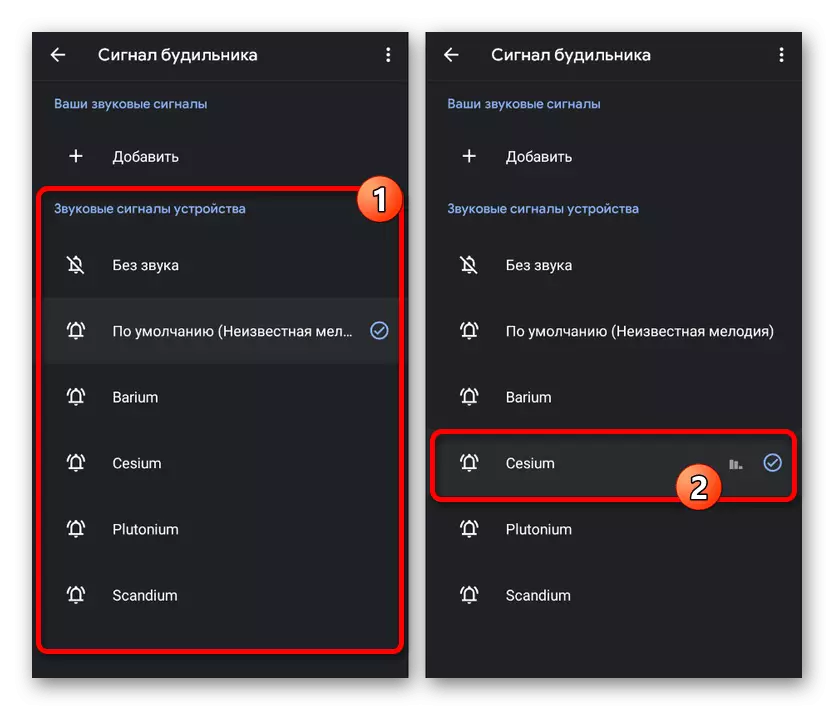
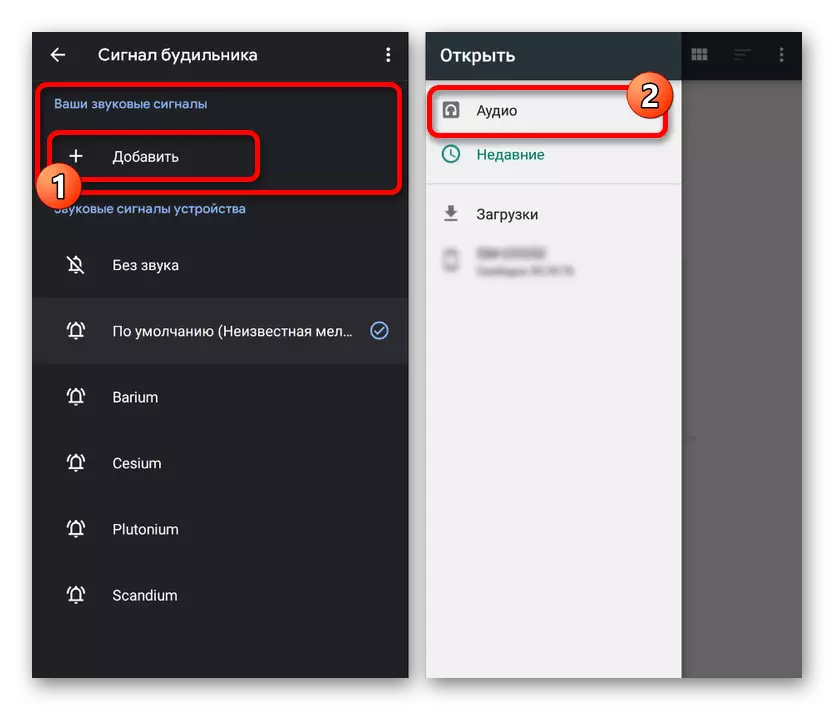
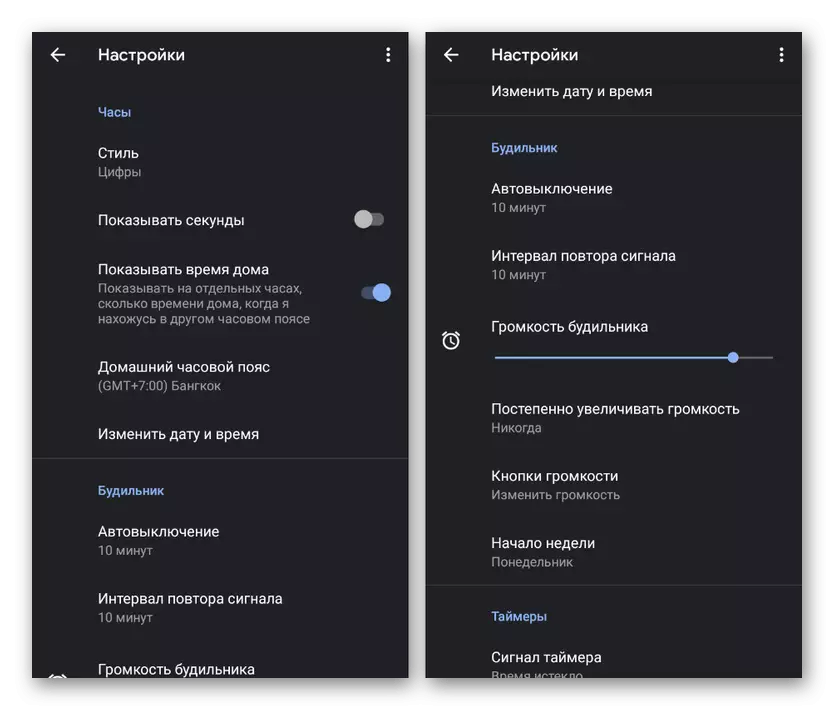
ပရိုဂရမ်၏အားသာချက်များများထဲတွင်ထုတ်လုပ်သူအားလုံးမည်သို့ပင်ဖြစ်စေ, ပံ့ပိုးထားသောကိရိယာများအားလုံးတွင်တည်ငြိမ်မှုတွင်တည်ငြိမ်အေးချမ်းမှုကိုအထူးသဖြင့်သတ်မှတ်ထားသည့်အချက်ပြ signal ကိုရှင်းလင်းပြတ်သားစွာဖြစ်ပေါ်စေသည်။ ထို့အပြင် application သည်အခြား Google Services နှင့် Assistants နှင့်ထပ်တူပြုခြင်းကို Smart Wear OS နာရီကိုတည်ဆောက်ရန်နည်းလမ်းအဖြစ်အသုံးပြုနိုင်သည်။
နည်းလမ်း 3: ဖုန်းဆက်တင်များ
ခေတ်မီ Android ထုတ်ကုန်အများစုသည် settings "settings" များကိုလည်းအချက်များအဖို့အချက်ပြတေးသံကိုပြောင်းလဲရန် Parametersters ကိုလည်းတင်ပြကြသည်။ သတ္တမမြောက်ဗားရှင်း၏ operating system တစ်ခုသာဗားရှင်းတစ်ခုတည်းကိုသာစဉ်းစားမည်,
- Classic Settings application ကိုဖြန့်ချိပါ။ ဤတွင်အလှည့်အနေဖြင့်သင်သည် "default Alarm signal signal" string ကိုနှိပ်ပါ။
- ဒီ parameter အတွက်လျှောက်လွှာများနှင့်အတူပိတ်ပင်တားဆီးမှု၌မည်သည့်ဖိုင်မန်နေဂျာကိုမဆို Select လုပ်ပြီးဖုန်း၏မှတ်ဉာဏ်တွင်လိုချင်သောဖိုင်ကိုရှာပါ။ သီချင်း၏အမည်နှင့်အတူအသာပုတ်ပါရွေးချယ်ရန်။
- အကယ်. သင်သည်ပုံမှန်ဂီတတစ်ခု၏တစ်ခုကိုရွေးချယ်လိုပါက Multimedia စတိုးနှင့် option ကိုဆုံးဖြတ်ရန်ပုံပေါ်သောပြတင်းပေါက်၌ parameters များကိုဖွင့်သင့်သည်။ Android စာကြည့်တိုက်သည်အမျိုးမျိုးသောအရာ၌အတော်လေးကျိုးနွံမှုရှိပြီးအသုံးပြုသူအသံကိုထည့်ခြင်းက ပို. ကောင်းသည်။
- အောင်မြင်သောပြောင်းလဲမှုအပေါ်တွင်ရွေးချယ်ထားသောတေးဂီတ၏အမည်ကို "နှိုးစက်" string အောက်တွင်ဖော်ပြလိမ့်မည်။ ယခုအခါ "ချိန်ညှိချက်များ" သည်စမ်းသပ်နှိုးစက်နာရီကိုချိန်ညှိခြင်းဖြင့်စွမ်းဆောင်ရည်ကိုပိတ်ပြီးစစ်ဆေးနိုင်သည်။
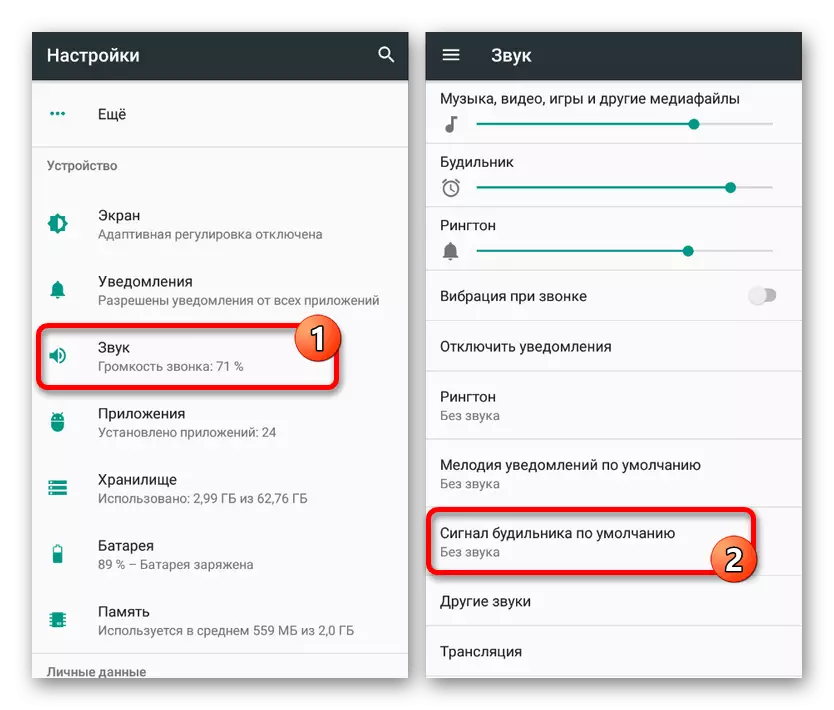
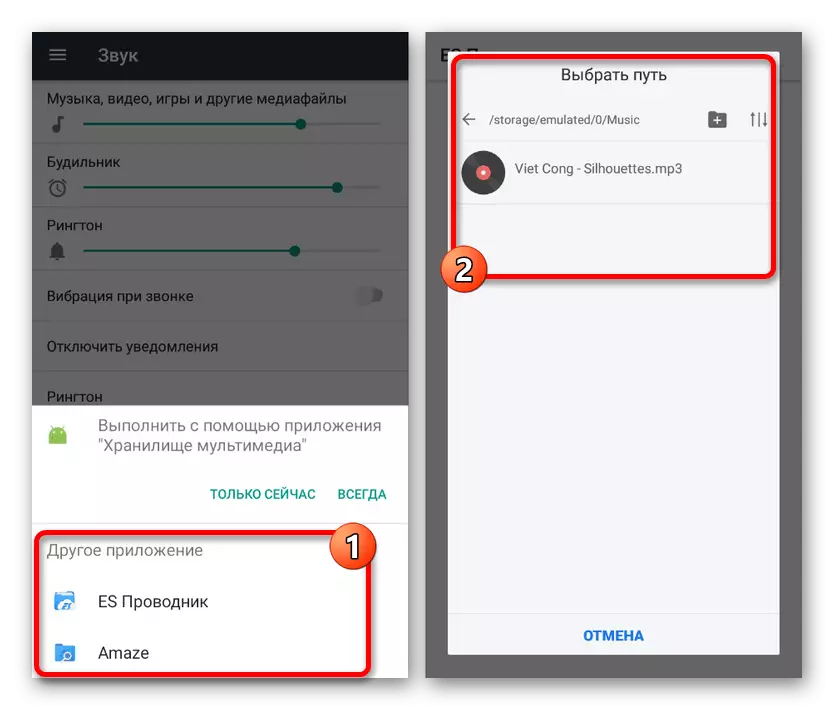

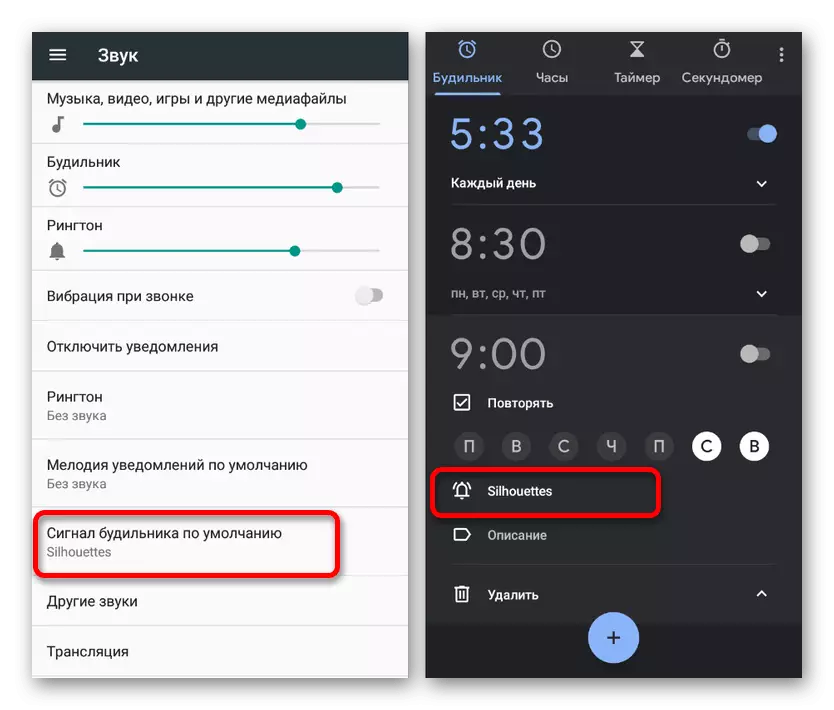
ထိုကဲ့သို့သောချဉ်းကပ်နည်းသည်ဖိုင်များနှင့်အတူအလုပ်လုပ်ရန်အကျွမ်းတဝင်အစီအစဉ်ကို အသုံးပြု. အနည်းဆုံးလုပ်ရပ်များကိုအနည်းဆုံးလုပ်ရပ်များသို့ဂီတကိုနှိုးစက်နာရီများသို့ထည့်သွင်းရန်ခွင့်ပြုသည်။ ထို့အပြင်သင်သည်ဤနည်းဖြင့်တေးဂီတကိုပြောင်းလဲလျှင် "Clock" application နှင့်အခြား Analogs များသည်သင်ရွေးစရာကိုရွေးချယ်သော "default" တေးသီချင်းကိုရွေးချယ်သောအခါကမ္ဘာလုံးဆိုင်ရာပြောင်းလဲမှုကိုပြုလုပ်ရန်သိသိသာသာကူညီပေးနေသည်။
သင်မြင်နိုင်သည့်တစ်ခုတည်းသောအခက်အခဲမှာ File Manager မှတစ်ဆင့် system folder ကိုရယူရန် root ြိးရင့်ရန်အခွင့်အရေးရရန်လိုအပ်သည်။ ဒီလိုမှမဟုတ်ရင်နာမ်မ 0 င်တဲ့အချိန်မှာဖိုင်အမျိုးအစားပြောင်းလဲမှုဖြစ်ရပ်မှာပြ problems နာတွေမရှိတဲ့အတွက်အထူးအပလီကေးရှင်းတွေရဲ့အကူအညီနဲ့မကူညီဘူး။
ကောက်ချက်
တင်ပြသောနည်းလမ်းများသည်မည်သည့် Android device တွင်မဆိုစက်ပစ္စည်းများသို့မဟုတ်စမတ်ဖုန်းအမျိုးအစားများနှင့်စမတ်ဖုန်းများရှိသည်ဖြစ်စေ, အချို့သောနည်းများဖြင့်အခက်အခဲများရှိပါကမဖြစ်နိုင်သည့်နည်းလမ်းများစွာကိုပေါင်းထည့်ရန်သေချာစေရန်သေချာပါစေ။
